De eenvoudigste manier om te beginnen met het importeren van ingrediënten in Apicbase is met het Excel-sjabloon. Volg onderstaande stappen om de template te downloaden en ingrediënten te importeren.
In Apicbase kan je meerdere pakketten per ingrediënt toevoegen. Dit maakt onze software zeer flexibel, maar het betekent ook dat je twee Excel-importbestanden hebt. Er is een bestand met allergeeninformatie, ingrediëntcategorie en -subcategorie,... en een bestand met pakketinformatie zoals hoeveelheid, eenheid, leverancier, prijs,... Als je meer wil weten over de basisprincipes van het importeren van ingrediënten, lees dan eerst deze startersgids over ingrediëntbeheer. Als je meer wilt weten over het pakket en prijs importbestand, bekijk dan dit artikel.
Ga naar "Ingrediënten" via "Producten" in de navigatiebalk. Klik op "Import" in de grijze taakbalk en selecteer "Ingrediënten".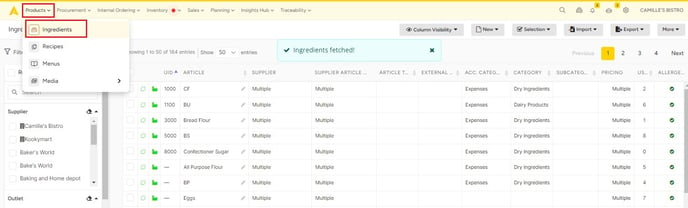
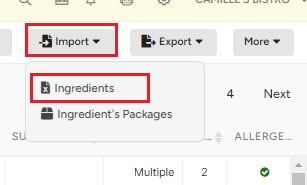
Je wordt doorgestuurd naar een pagina met een 3 stappenplan om je nieuwe ingrediënten te importeren. download het sjabloon van "Stap 1".
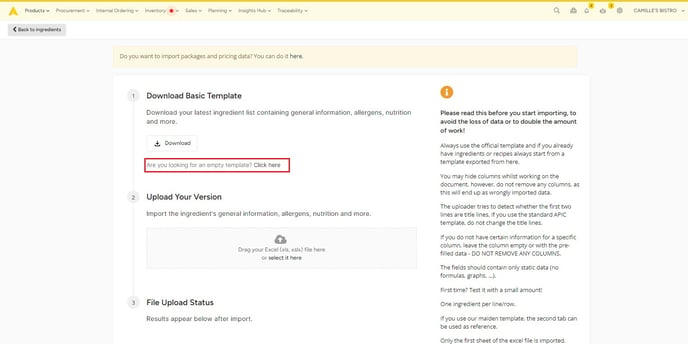
Wanneer je het basissjabloon hebt gedownload, kan je dit openen met Microsoft Excel en alle ingrediënten toevoegen. Zorg ervoor dat je de informatie over de nieuwe ingrediënten invult zonder een Apicbase ID toe te voegen. De Apicbase ID is een uniek ID voor elk ingrediënt dat door Apicbase wordt aangemaakt. Als u meer wilt lezen over het Apicbase ID, klik dan hier. Tips voor het invullen van het sjabloon kan je in dit artikel lezen. Je kan ook op het tweede tabblad van de Excel de "Information Sheet" raadplegen om te controleren hoe je het bestand kan invullen. 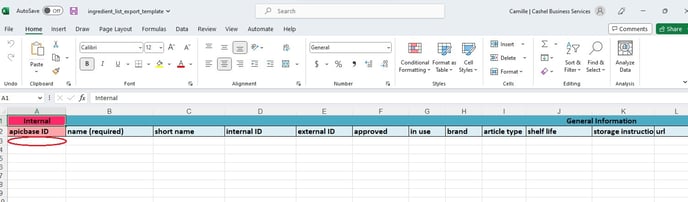
Zodra je klaar bent met het toevoegen van producten aan het bestand, sla je het bestand op en ga je terug naar de Apicbase Manager importpagina voor het ingrediëntenbestand.
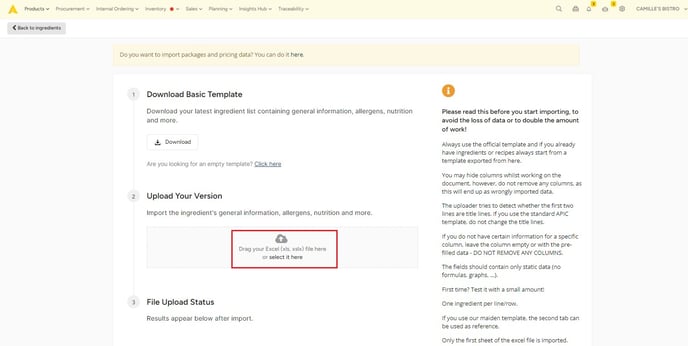
Sleep of upload het Excel-bestand naar het aangewezen gebied in "Stap 2". Het uploaden begint automatisch.
Tijdens het importeren van het bestand krijg je een popup waarmee je op deze pagina kan blijven staan of naar de "Importpagina" kan gaan. 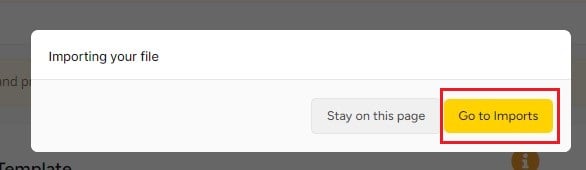
Op de "Import pagina" vind je een overzicht van al je importen, inclusief de laatste.

Hier vind je:
- Datum van de invoer
- Naam van het geïmporteerde bestand
- Type import (ingrediënt- of pakketbestand)
- Omschrijving van de invoer (problematisch rijen bevatten fouten en werden niet geïmporteerd, rijen met waarschuwingen bevatten informatie die een waarschuwing kreeg bij de import, maar deze ingrediënten werden wel geïmporteerd.
- Aangevraagd door
- Voortgang van de upload (Je kan gerust andere handelingen doen in Apicbase als de upload nog bezig is)
- Foutbestand: Hier kan je het ingrediënt-importbestand downloaden met alleen de ingrediënten die fouten bevatten. Je kan dit bestand downloaden, de fouten corrigeren en het terug uploaden via "Stap 2" het eerste importeer scherm.
- Details: Wanneer je op "Tonen" klikt, krijg je de details over de fouten of waarschuwingen van deze import. Er staat vermeld wat er op welke rij van de import is gebeurd.

Wanneer je het importbestand hebt geüpload (en het eventuele foutbestand hebt gecorrigeerd en geüpload), is de ingrediëntinformatie geïmporteerd in Apicbase.
